Instructies: hoe maak je een niet-afbrekende ruimte in Word
Gebruikers van het programma "Word" kunnen vroeg ofhet is te laat om zo'n probleem te zien als een grote kloof tussen woorden. Dit probleem is redelijk goed bestudeerd en er zijn veel manieren om het op te lossen. Maar in dit artikel zullen we slechts over één methode praten - hoe een onlosmakelijk gat te maken in het "Woord" 2007. Deze functie is zeer nuttig, vooral als het probleem u vaak zorgen baart.
Niet-afbrekende ruimte: sneltoetsen en hun doel
Zoals hierboven vermeld, om jezelf te ontdoen vanproblemen, bij het typen van een tekst in het "Woord" zijn lange spaties, moet u een speciale spatie gebruiken. We zullen nu praten over hoe je een onafscheidelijke kloof in het Woord kunt maken.

Om niet rond te lopen, kost het meteenzeg dat om een dergelijke spatie in te voeren er een speciale toetscombinatie is - CTRL + SHIFT + SPATIEBALK. Je kunt het zelf proberen. Natuurlijk, als je geen problemen had met lange ruimtes, dan merk je het verschil niet (tussen de gebruikelijke en niet-open ruimtes). U kunt deze manier echter overal gebruiken om uzelf te beschermen tegen onjuiste opmaak van het document.
Nu weet je hoe je een niet-afbrekende ruimte kunt makenin het "Woord", maar niet iedereen zal deze combinatie kunnen onthouden, of eenvoudigweg zal het ongemakkelijk zijn om het elke keer in te voeren. Om het leven gemakkelijker te maken, kunt u deze sneltoetsen opnieuw toewijzen. Over dit nu en praten.
U moet naar het menu "Speciale tekens" gaan.Ga hiervoor naar het tabblad "Invoegen", selecteer "Tekens" en klik op "Overig". Ga nu in het venster naar het tabblad dat we nodig hebben - "Speciale tekens". Zoek nu de regel "Non-breaking space" in de lijst. Druk tweemaal op het veld "Keyboard Shortcut" en voer de combinatie in die het beste bij u past.

Nu weet je niet alleen hoe je een onbreekbare ruimte in het Woord kunt maken, maar ook hoe je er onafhankelijk een sleutel aan kunt toewijzen. Maar dit is niet alles waarover ik zou willen praten.
Installeer AutoCorrectie
Als je nog steeds ongemak voelt wanneerop de combinatie van de opgegeven toetsen drukken, dat is een andere manier om een onbreekbare ruimte in het Woord te maken. Het is de benoeming van autochange. Dit is een zeer nuttige optie, niet alleen voor het afdrukken van een niet-afbrekende ruimte.
Eerst moet je bufferenuitwisseling (in eenvoudige bewoordingen, kopie) van het gewenste element, in ons geval - een onafscheidelijke ruimte. Daarna moet je naar het al bekende menu "Speciale tekens" gaan. Klik in dit venster op de knop "AutoCorrectie", die zich hieronder bevindt.
Nu heb je een autochange-venster. U moet in het veld "Vervangen" de tekens invoeren die worden vervangen door een onbreekbare spatie en in het veld "Aan" voegt u dezelfde spatie in. Zorg ervoor dat u het selectievakje Platte tekst aanvinkt. Klik daarna op "Toevoegen".
Dus je hebt geleerd hoe je een onbreekbare kloof in het Woord kunt maken, hoe je het moet gebruiken, het is aan jou om te beslissen. Laten we het nu hebben over de speciale ruimte.
Speciale ruimte
Het principe van hoe je onafscheidelijk in Word kunt makenruimte lijkt veel op het creëren van een speciaal personage. Tenminste de essentie is bijna hetzelfde. Gebruik een speciaal teken als u een bepaalde afstand tussen letters of woorden wilt instellen. Dit symbool wordt overigens genoemd Smalle non-break ruimte.

Dus om dit symbool te installeren, hebt u dit nodigopen de tafel met alle personages. Selecteer nu in de vervolgkeuzelijst "Lettertype" de optie "Plain text" en in de lijst "Set" - "Leestekens". Nu, tussen al de vele verschillende karakters, vind je degene die je nodig hebt - Smalle non-break ruimte. De naam wordt boven de knop "AutoCorrectie" weergegeven.
Klik na het vinden van het symbool op "Invoegen"Dit teken wordt ingevoegd op de plaats die u hebt opgegeven. Als je je afvraagt waarom deze functie nuttig kan zijn, dan is het geweldig voor het opnemen van datums. De nummers "2017" worden dus naast het woord "Jaar" geschreven en kunnen niet opzij worden geschoven.
Bekijk niet-afdrukbare tekens
Alles waar we het in dit artikel over hadden, ging overniet-afdrukbare tekens. Zoals uit hun naam kan worden afgeleid, zijn ze onzichtbaar in de tekst. Maar er is een speciale optie in het programma waarmee je ze kunt weergeven. Dit is de overeenkomstige knop op het bovenste paneel van het programma. Op de afbeelding ziet u de locatie en het pictogram zelf.
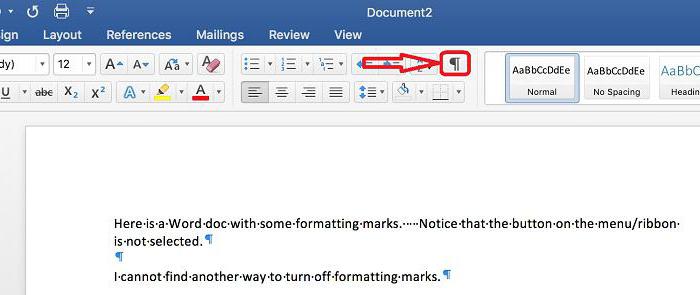
Nadat u op deze knop hebt geklikt, worden alle niet-afdrukbare tekens in de tekst weergegeven en als u hiermee moet communiceren, dan is dit de enige manier waarop u het kunt doen.
Overigens, het artikel gaf voorbeelden voor de versie"Woord" van 2007, maar als je je afvraagt hoe je een onverbreekbare kloof in het "Woord" van 2010 kunt maken, dan moet deze instructie ook naar je toekomen.










